Bạn muốn thay đổi font chữ mặc định trong Word để tạo phong cách riêng cho tài liệu? Việc Cài đặt Font Chữ Mặc định Cho Word khá đơn giản và bạn có thể thực hiện dễ dàng trên cả Word 2016, 2019 và 365. Bài viết này sẽ hướng dẫn bạn chi tiết cách thực hiện.
 Hướng dẫn cài đặt font chữ mặc định trong Word
Hướng dẫn cài đặt font chữ mặc định trong Word
Font Chữ Mặc Định – Tại sao nên Thay Đổi?
Font chữ mặc định của Word là Calibri, tuy nhiên, bạn có thể thay đổi font chữ này sang Arial, Times New Roman, hoặc bất kỳ font chữ nào bạn yêu thích. Việc thay đổi font chữ mặc định giúp bạn:
- Tạo phong cách riêng cho tài liệu: Font chữ là một yếu tố quan trọng trong thiết kế tài liệu. Việc lựa chọn font chữ phù hợp giúp tài liệu của bạn trở nên chuyên nghiệp và thu hút hơn.
- Tiết kiệm thời gian: Bạn không cần phải thay đổi font chữ mỗi khi tạo tài liệu mới.
- Đảm bảo tính nhất quán: Sử dụng font chữ mặc định giúp đảm bảo tính nhất quán cho tất cả tài liệu của bạn.
Cách Cài đặt Font Chữ Mặc Định cho Word 2016, 2019 và 365
Dưới đây là các bước chi tiết để cài đặt font chữ mặc định cho Word 2016, 2019 và 365:
Bước 1: Mở Hộp Thoại Font
- Mở một tài liệu Word mới hoặc bất kỳ tài liệu nào bạn muốn thay đổi font chữ mặc định.
- Trên tab Home, click vào mũi tên nhỏ ở góc dưới bên phải của nhóm Font.
 Mở hộp thoại Font trong Word
Mở hộp thoại Font trong Word
Bước 2: Chọn Font Chữ Mặc Định
- Trong hộp thoại Font, chọn font chữ bạn muốn cài đặt làm font chữ mặc định trong danh sách Font.
- Chọn kiểu chữ (Regular, Italic, Bold) trong danh sách Font style.
- Chọn cỡ chữ trong danh sách Size.
Bước 3: Lưu Thay Đổi
- Ở góc dưới bên trái của hộp thoại Font, bạn sẽ thấy mục Default (Mặc định). Chọn All documents based on the Normal template (Tất cả tài liệu dựa trên mẫu Normal) để áp dụng font chữ mặc định cho tất cả tài liệu mới.
- Click OK để lưu thay đổi.
Bây giờ, tất cả tài liệu Word mới của bạn sẽ sử dụng font chữ bạn vừa cài đặt.
Một Số Lưu Ý Khi Cài đặt Font Chữ Mặc Định cho Word
- Chọn font chữ phù hợp: Bạn nên chọn font chữ dễ đọc và phù hợp với mục đích sử dụng tài liệu.
- Không nên chọn cỡ chữ quá lớn hoặc quá nhỏ: Cỡ chữ mặc định nên từ 11-12 pt.
- Kiểm tra kết quả: Sau khi cài đặt font chữ mặc định, bạn nên mở một tài liệu Word mới để kiểm tra kết quả.
Các Câu Hỏi Thường Gặp về Cài đặt Font Chữ Mặc Định cho Word
1. Làm thế nào để khôi phục lại font chữ mặc định ban đầu của Word?
Bạn có thể thực hiện các bước trên và chọn lại font chữ Calibri làm font chữ mặc định.
2. Tôi có thể cài đặt nhiều font chữ mặc định cho các loại tài liệu khác nhau không?
Bạn có thể tạo các mẫu Normal.dotm khác nhau và thiết lập font chữ mặc định cho từng mẫu.
3. Tại sao font chữ mặc định của tôi không thay đổi sau khi tôi đã thực hiện các bước trên?
Bạn cần chắc chắn đã chọn All documents based on the Normal template trong hộp thoại Font.
Gợi ý các bài viết khác
Cần hỗ trợ?
Khi cần hỗ trợ hãy liên hệ Số Điện Thoại: 0372991234, Email: [email protected] Hoặc đến địa chỉ: 212 Hàm Nghi, Hà Nội. Chúng tôi có đội ngũ chăm sóc khách hàng 24/7.
